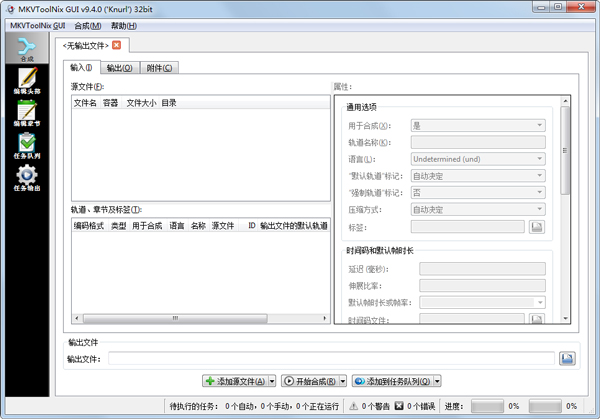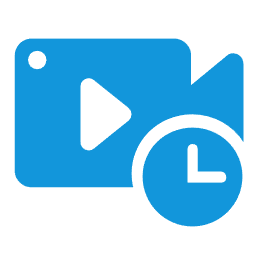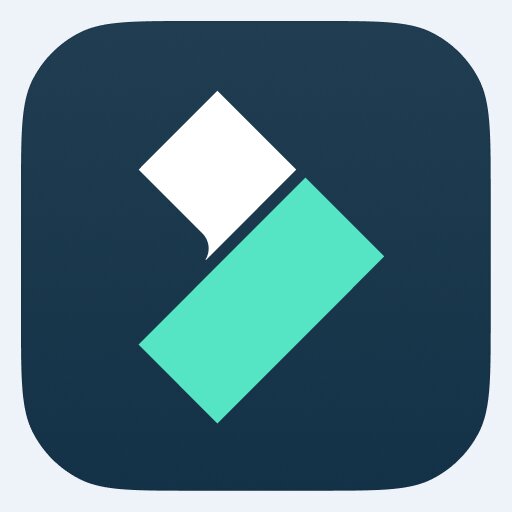MKVToolnix (又名Matroska toolkit)是一套功能强大的mkv视频制作软件,支持将多种视频、音频、字幕等格式封装成mkv格式,可以提取 MKV 文件里面的音视频和字幕文件。
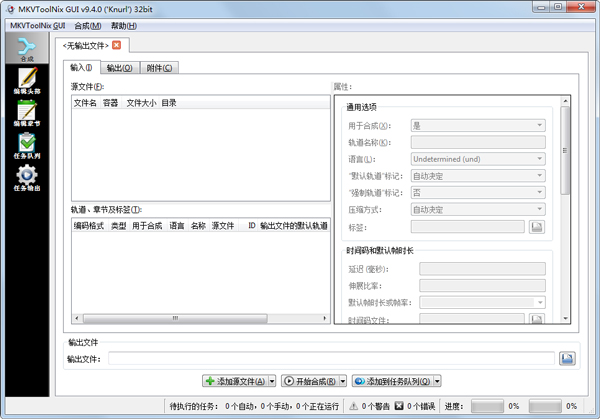
功能介绍
1、制作与合并
MKVToolNix 中的 Mkvmerge GUI 允许你导入多个视频、音频、字幕轨道,混流合并一个新的 MKV 文件,并可以设置导出视频的宽高比、显示比例、帧频等等。
2、分离与提取
MKVToolNix 中的 MKVExtractGUI 则可以从现有的 MKV 文件中提取其中的一个或多个视频、音频或者字幕信息,是专业的 MKV 分离工具。
3、剪辑与分割
MKVToolNix 是专用的 MKV 剪辑工具,提供了4种 MKV 切割模式,包括按尺寸、按时长、按特定时间码和按分段,都是无损剪辑、分割过程,能够同步切割视频、音频和字幕轨道。比之前介绍的所有支持 MKV 分割的工具都要好用,包括 Boilsoft Video Splitter、SolveigMM AVI Trimmer 等。
常见问题
MKV封装风头日盛,尤其是那些多声轨、多字幕的高清MKV大片更是倍受青睐,丝丝入扣的影像和逼真震撼的音响让人流连忘返,这也是高清MKV最大的卖点。但不少读者在播放高清MKV及格式转换等方面遇到了不少问题,例如播放迟滞、音画不同步及字幕不匹配等。MKV的葫芦里究竟卖的什么药呢?
播放时资源紧张导致解码迟滞,应尽量避免在播放高清影片时执行大型程序或其他占用内存较大的程序。MKV文件本身有问题,例如MKV封装错误等,这种情况比较特殊,要利用MKV合成工具MKVtoolnix的MKVmerge(mmg)重新封装MKV文件方可解决。
使用方法
Mkvtoolnix解压之后,还要将Mkvtoolnix Runtime Package也一并解压到Mkvtoolnix所在的目录中,否则它是无法运行的。Mkvtoolnix的主程序mkvmerge.exe是命令行程序,不过这个软件包中还提供了一个GUI外壳程序mmg.exe,可运行它来对mkvmerge.exe进行操作。
1、文件导入
运行mmg.exe后,会弹出软件的图形界面,首先选择“Input”选择卡,点击上部“Input files”处的“add”按钮,将要合并的视频、音频、字幕文件一一添加到文件列表中,Mkvtoolnix功能的强大主要体现在能导入的格式上,除了MPEG视频外,几乎所有的主流音、视频格式它都能容纳,包括OGM和MKV格式本身!
2、轨道设置
如果视频中已经包括有音频,它还可以选择是保留还是不保留该音频!如果要去掉原有的音频,先在文件列表中选中该视频文件,然后在下面的Tracks列表中将音轨前的勾去掉即可。这样的功能要比OGM方便得多! 所有的轨道都可以加上语言类型、标题、作者等标示,先选定某个轨道,然后在下面“Track Options”处的“Language”下拉列表中进行选择。在字幕或声音不同步的情况下,还可设置声轨和字幕播放的延时时间,可将延时数值填入Delay后的文字框(单位为毫秒)。
3、文件分割
如果想将合并好的MKV文件刻入光盘,而最终合并好的文件可能超过光盘的容量的话,你可以对文件进行分割。选择“Global(全局)”选项卡,在其中的“Split(分割)”栏中勾选“Enable splitting(进行分割)”,分割有两种方式:“by size(按文件尺寸)”、“by time(按时间)”,这里当然应该按尺寸,具体的尺寸可从后面的下拉列表中选择。
输出界面中的其它选项卡都是无关紧要的,可以不管。最后,在下面的“Output filename(输出文件名)”处设置输出文件的路径及名称后,点击“Start Muxing(开始合并)”按钮输出MKV文件。另外,Mkvtoolnix也可用于分离MKV文件,只要将MKV文件导入,再将每个码流单独命名输出就形了。